
Kapag naririnig natin ang tungkol sa telecommuting, maraming tao ang nagkamali na iniisip na ito ay isang panlunas sa sakit. Trabaho mula sa bahay May mga kalamangan at sagabal, mga kalamangan at dehadong kailangan nating suriin bago isaalang-alang ang posibilidad na ang isa sa aming mga empleyado, o ang ating sarili, ay gawin ang aming gawain mula sa bahay nang hindi na kinakailangang pumunta sa lugar ng trabaho.
Itaguyod ang isang iskedyul ng pagtatrabaho, igalang ang karapatan sa privacy at digital disconnection, matukoy kung sino ang mag-aalaga ng kinakailangang materyal (computer, mobile phone, printer ...) at ang mga hinango na gastos (internet, ilaw, pag-init ...) .. . ang ilan sa mga aspeto na dapat nating isaalang-alang pagdating sa pagtatrabaho mula sa bahay at dapat nating itaguyod ang una at pinakamahalaga.
Kapag naabot na namin ang isang kasunduan sa aming pinagtatrabahuhan o empleyado tungkol sa pinakamainam at kinakailangang mga kundisyon upang maisakatuparan ang aming trabaho mula sa bahay, ngayon ay turn na upang malaman kung ano ang mga tool na mayroon kami upang makapagtrabaho nang malayuan.
Informatic na pangkat

Ang unang kinakailangan at kailangang-kailangan na elemento upang makapagtrabaho mula sa bahay ay isang kagamitan sa computer, maging isang computer sa desktop o isang laptop. Maliban kung ikaw ay isang graphic designer, kasama ang isang mid-range na kagamitan, magkakaroon ka ng higit sa sapat upang magawa ang iyong trabaho nang malayuan.
Ang pagkakaroon ng paggastos ng maraming oras sa harap ng computer, kung pipiliin namin ang isang laptop dahil sa mga isyu sa kalawakan, ang unang bagay na dapat tandaan ay laki ng screen: mas malaki ang mas mahusay, maliban kung mayroon kaming isang monitor o telebisyon sa bahay kung saan maaari nating ikonekta ang laptop. Kung hindi mo nais na gumastos ng maraming pera, sa infocomputer Maaari kang makahanap ng mga computer na pangalawang kamay sa napakahalagang presyo at may garantiya.
Mga app upang ayusin ang trabaho
Trello
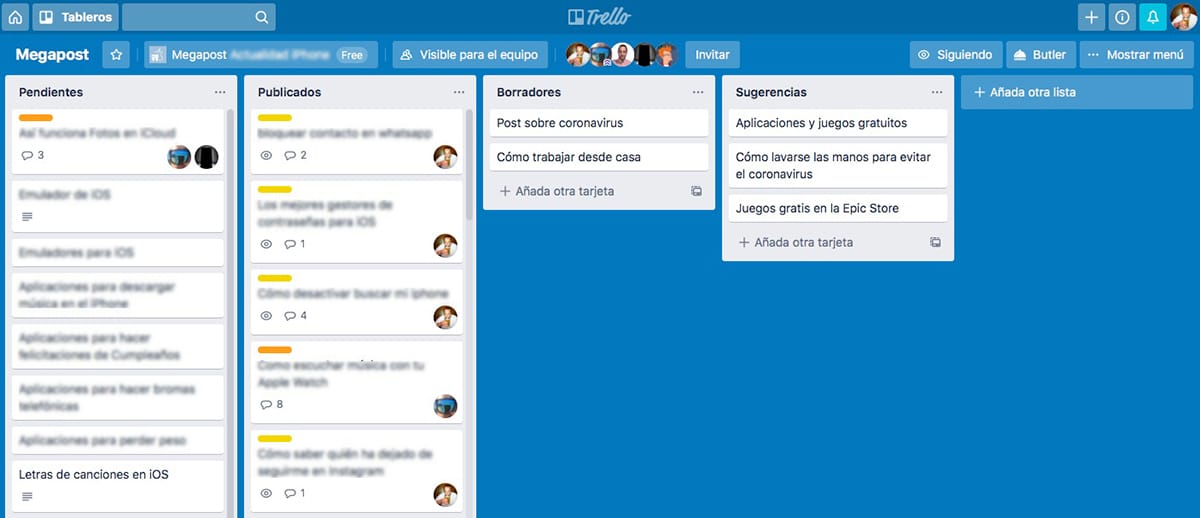
Kung paano ayusin ang trabaho ay ang una at pinakamahalagang bagay na dapat nating isaalang-alang kapag nagtatrabaho mula sa bahay. Sa puntong ito, Trello upang makontrol ang aming trabaho nang malayuan ay isa sa mga pinakamahusay na pagpipilian kasalukuyang magagamit sa merkado. Pinapayagan kami ng application na ito na lumikha ng isang board kung saan maaari naming idagdag at ipamahagi ang iba't ibang mga gawain na dapat gawin ng mga empleyado / departamento ng kumpanya.
asana

Asana, nag-aalok sa amin ng halos parehong pag-andar tulad ng Trello ngunit higit pa nakatuon sa proyekto, mga proyekto na mayroong isang petsa ng paghahatid, mayroong isang serye ng mga tagapamahala at nangangailangan ng isang serye ng mga independiyenteng pagpapaunlad na naisagawa. Hindi tulad ng iba pang mga serbisyo ng ganitong uri, ang bawat isa sa mga proyekto ay maaaring isama ang mga file na kinakailangan para sa kanilang pag-unlad o konsulta.
Mga app ng komunikasyon
Koponan ng Microsoft
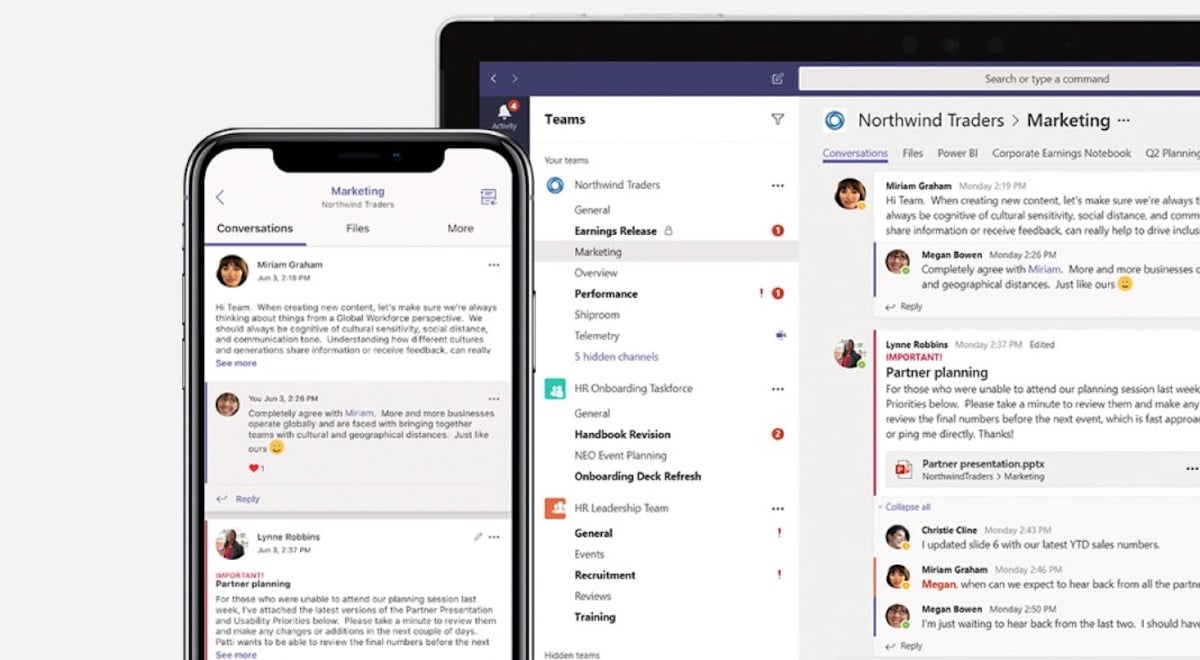
Hanggang ngayon, walang maaaring tanggihan na ang Office 365 suite ay ang pinakamahusay na solusyon sa pag-automate ng opisina upang lumikha ng anumang uri ng dokumento. Sa mga nagdaang taon, nakatuon ang Microsoft sa pagbuo ng trabaho sa ulap bilang karagdagan sa pagsasama ng iba't ibang mga platform nito sa Ofiice kaya't ang lahat ng kinakailangang impormasyon ay nasa isang pag-click sa mouse.
Upang mapabuti ang komunikasyon sa loob ng kumpanya, mayroon kaming magagamit na Koponan ng Microsoft, a kamangha-manghang mga tool sa komunikasyon na nagsasama sa Office 365. Hindi lamang ito pinapayagan sa amin na magkaroon ng mga pag-uusap sa pangkat, ngunit pinapayagan din kaming gumawa ng mga video call, ginagawa itong pinaka kumpletong all-in-one na solusyon para sa pagtatrabaho mula sa bahay.
Walang ingat
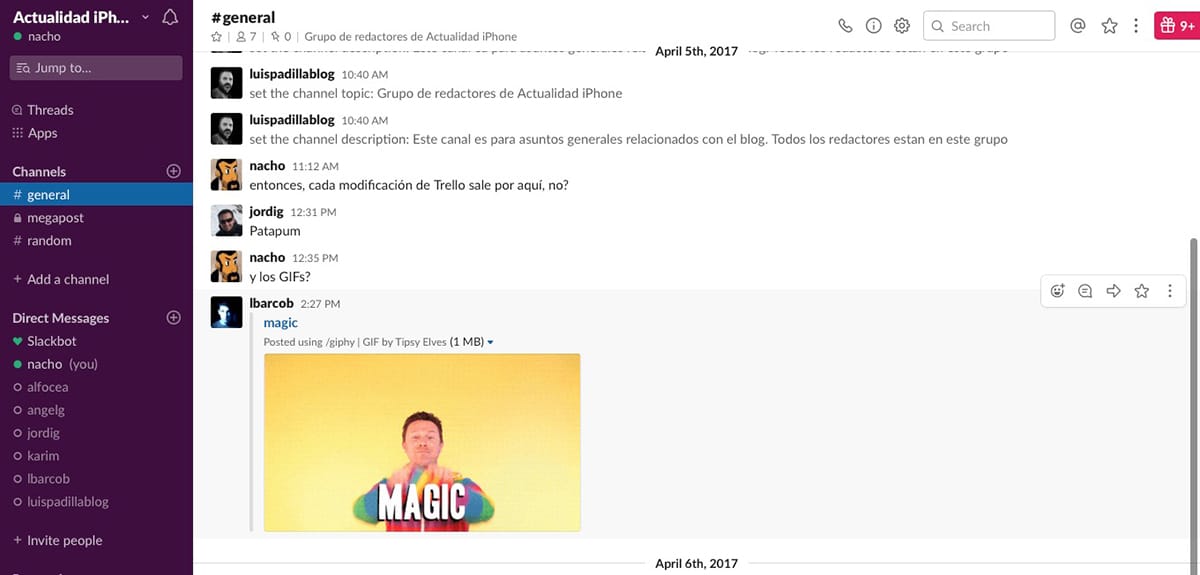
Ang slack ay isang tool para sa pagmemensahe at mga tawag dahil maaari itong maging anumang iba pa, ngunit hindi katulad ng mga ito, pinapayagan kami ng Slack na lumikha ng iba mga chat room, tinawag na Mga Channel, upang harapin ang iba't ibang mga paksa o proyekto. Pinapayagan kang magpadala ng mga file, lumikha ng mga kaganapan, virtual room ng pagpupulong ...
Ang mga application para sa pagsusulat, paglikha ng mga spreadsheet o presentasyon
Office 365

Ang hari ng mga aplikasyon sa tanggapan ay at magpapatuloy na maging Opisina. Ang Office ay binubuo ng iba't ibang mga application tulad ng Word, Excel, Powerpoint, One Note at Access. Lahat sila ay magagamit sa pamamagitan ng browser maliban sa Access, bagaman maaari nating mai-download ang mga ito nang direkta sa aming computer kung hindi natin nais na gamitin ang mga ito sa online.
Ang bilang ng mga pagpapaandar na inaalok sa amin ng lahat ng mga application na ito ay praktikal na walang limitasyongPara sa isang bagay, ito ay nasa merkado sa loob ng 40 taon. Ang Office 365 ay hindi libre, ngunit nangangailangan ng isang taunang subscription, isang taunang subscription na para sa 1 gumagamit ay may presyong 69 euro (7 euro bawat buwan) at nag-aalok din sa amin ng 1 TB na imbakan sa OneDrive at ang posibilidad na magamit ang parehong application sa iOS at Android. Kung gumagamit ka din ng Microsoft Teams at Skype, ang pagsasama na iyong mahahanap ay hindi magagamit sa anumang iba pang mga suite ng mga application ng pagiging produktibo.
iWork
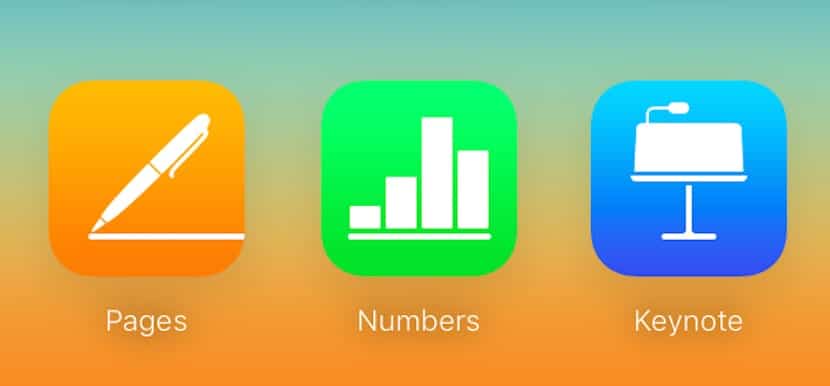
Ang Office of Apple 365 ay tinatawag na iWork, at binubuo ito ng Mga Pahina (word processor), Mga Numero (spreadsheet) at Keynote (mga presentasyon). Ang software na ito ay magagamit para sa pag-download na ganap na walang bayad sa pamamagitan ng Mac App Store. Sa mga tuntunin ng pag-andar, nag-aalok ito sa amin ng isang malaking bilang, ngunit hindi sa antas na maaari naming makita sa Office 365.
Ang format ng mga application na ito, hindi ito katugma sa mga application na inaalok ng Microsoft sa pamamagitan ng Office 365, kaya dapat nating i-export ang dokumento sa isang format na Word, Excel at Powerpoint kung kailangan nating ibahagi ito sa ibang mga tao na hindi gumagamit ng iWork.
Google Docs
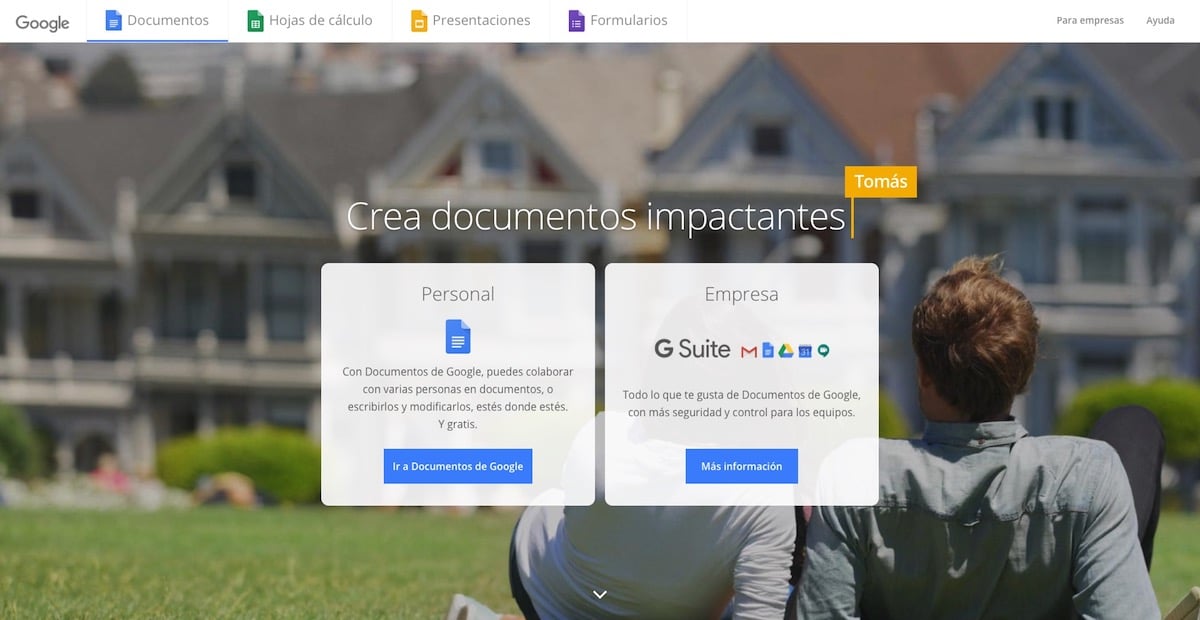
Ang libreng tool na ginawang magagamit ng Google sa amin ay tinatawag na Google Docs, isang tool na binubuo ng mga application ng web na Mga Dokumento, Spreadsheet, Mga Presentasyon, form. Ang mga app na ito gumagana lamang sila sa pamamagitan ng browser, hindi sila maaaring ma-download sa aming computer.
Ang bilang ng mga pagpapaandar na inaalok sa amin ay napaka-limitado, lalo na kung ihinahambing namin ito sa Opisina ng 365 ng Microsoft, subalit, upang lumikha ng anumang uri ng dokumento nang walang gaanong mga pag-iimbak na ito ay higit pa sa sapat. Siyempre, dapat tandaan na ang mga file ay nilikha sa isang format na hindi sila katugma sa Office 365 o Apple iWork.
Mga app sa pagtawag ng video
Skype

Kung pinagtibay ng iyong kumpanya ang solusyon sa Office 365, ang pinakamahusay na solusyon upang masiyahan sa pagsasama na inaalok sa amin ng Microsoft sa lahat ng mga aplikasyon nito ay ang Skype. Pinapayagan kami ng Skype na mga tawag sa video na may hanggang sa 50 mga gumagamit, ibahagi ang screen ng aming kagamitan, magpadala ng mga file, magrekord ng mga video call at iba pa ng pagiging isang platform ng pagmemensahe.
Ang Skype ay hindi magagamit lamang sa lahat ng mga desktop at mobile ecosystem, ngunit din, gumagana rin sa pamamagitan ng web, iyon ay, sa pamamagitan ng isang browser nang hindi na kailangang mag-install ng anumang software sa aming computer.
Mag-zoom
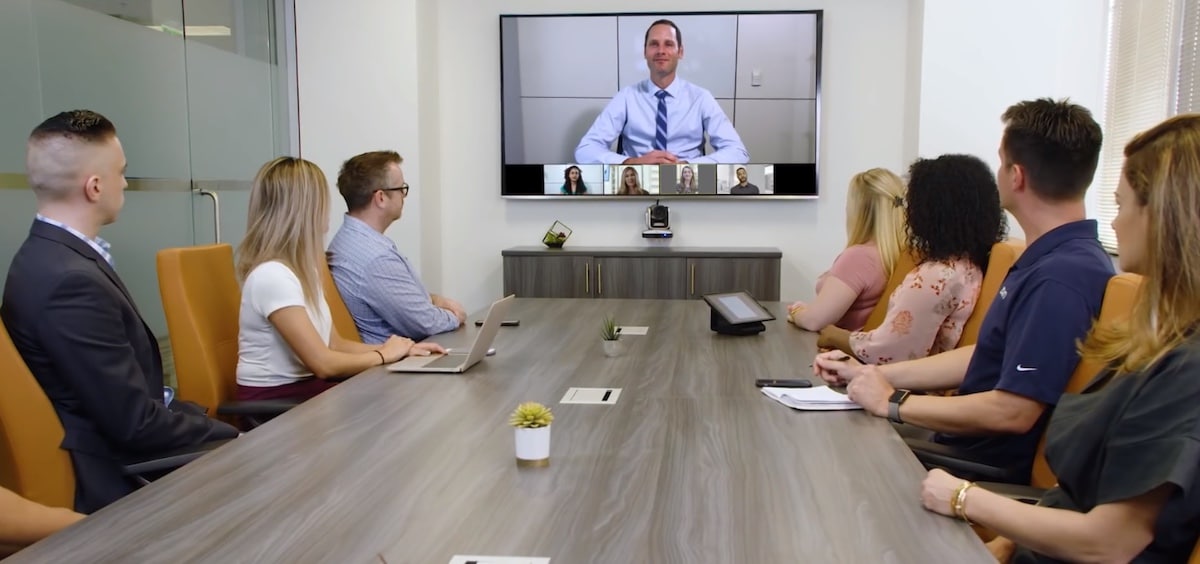
Ang zoom ay isa pa sa mga serbisyo na maaari naming magamit upang tumawag sa mga video call. Para sa libre, pinapayagan kaming makolekta hanggang sa 40 tao sa iisang silid, na may maximum na tagal ng video call na 40 minuto. Kung gagamitin namin ang bayad na bersyon, ang maximum na bilang ng mga kalahok sa isang video call ay tumataas sa 1.000.
Ang mga application upang kumonekta nang malayuan
TeamViewer

Kung ang programa ng pamamahala ng iyong kumpanya ay hindi nag-aalok ng isang solusyon upang gumana nang malayuan, ang TeamViewer ay maaaring ang solusyon na iyong hinahanap, dahil Pinapayagan kaming kumonekta nang malayuan sa iba pang kagamitan at makipag-ugnay dito, kung gagamit ng isang application, kopyahin ang mga file ... Ang TeamViewer ay magagamit para sa parehong Windows at macOS, Linux, iOS, Android, Raspberry Pi at Chrome OS.
Remote na Desktop ng Chrome

Ang Chrome, sa pamamagitan din ng isang extension ay nagbibigay-daan sa amin upang pamahalaan nang malayuan isang koponan, ngunit hindi katulad ng TeamViewer, hindi kami maaaring magbahagi ng mga file, kaya depende sa aming mga pangangailangan, ang libreng pagpipiliang ito ay marahil ay mas mahusay kaysa sa bayad na pagpipilian na inaalok sa amin ng TeamViewer.
Kaya TeamViewer bilang Remote na Desktop ng Chrome Nangangailangan ang mga ito ng malayuan na nakakonektang kagamitan na nakabukas nang 24 na oras sa isang araw, ngunit iyon lamang ang magagamit na solusyon ngayon upang gumana nang malayuan, at hindi rin inaalok ng programa ng pamamahala ng aming kumpanya ang opsyong iyon.
VPN
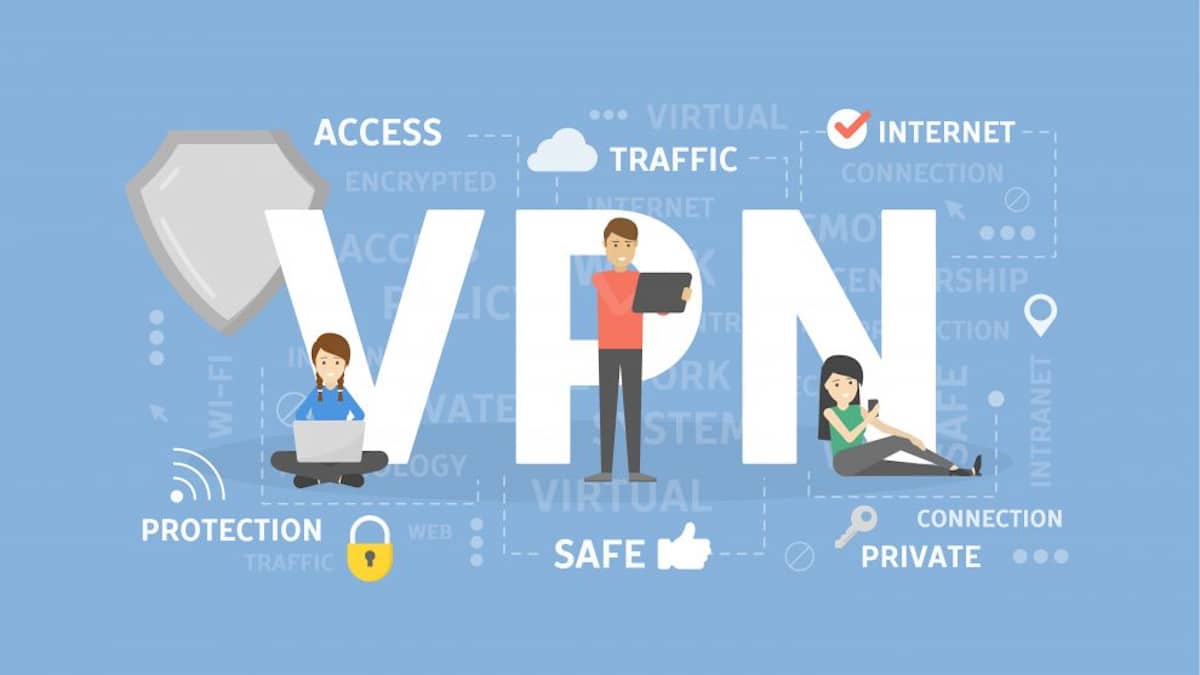
Kung masuwerte tayo na ang aming kumpanya ay may posibilidad na magamit nang malayo ang programa ng pamamahala, ang unang bagay na dapat nating gawin ay ang pag-upa ng isang VPN upang ang komunikasyon sa pagitan ng aming koponan at mga server ng kumpanya ay naka-encrypt sa lahat ng oras at walang sinuman sa labas nito, ang maaaring maharang ang aming mga komunikasyon.